 nVidia CUDAテクノロジーを使用して、ハードウェアでビデオエフェクトの計算を高速化できます。 ただし、この機能をサポートする互換性のあるビデオカードの公式リストは非常に短く、高価格帯のモデルに限定されています。
nVidia CUDAテクノロジーを使用して、ハードウェアでビデオエフェクトの計算を高速化できます。 ただし、この機能をサポートする互換性のあるビデオカードの公式リストは非常に短く、高価格帯のモデルに限定されています。
これに加えて、はるかに安価なソリューションでハードウェアアクセラレーションサポートを有効にできるハッキングが広く知られています。 ただし、このフェイントを「ハッキング」と呼ぶこともできます。プレミアの「ハッキング」とは、プログラムのルートにあるテキストファイルにビデオカードの名前を書き込むことです。 「穴」は非常にユーザーフレンドリーに作られているため、意図しない質問が発生しますが、意図的に残されていますか?
カットの下で、ミッドレンジグラフィックスカードを使用したAdobe Premiere CS5での作業の印象といくつかの経験的結論。
インストールコンピュータのビデオシステムをアップグレードするために、私は一度にいくつかの問題を解決しようとしました。 まず、3台のモニターとプロジェクターを同時にサポートします。 第二に、コンピューターのノイズを同じ(非常に低い)レベルに保つため。 第三に、多かれ少なかれ妥当な予算(最大8000ルーブル)を満たすため。 いずれにせよ、私が選択したのは、Gigabyte製の2つのデュアルファンカードnVidia GeForce GTS450 1024Mbであり、タスクを満たすものです。 次の重要なハードウェアを備えたWindows 7を実行しているコンピューターにカードを挿入しました。
- ギガバイトGA-P35-DS3p
- 8 GB RAM DDR2
- Core 2 Quad Q9300
Premiereの「ハッキング」は問題なく行われ、ハードウェアアクセラレーションが機能することを確認して、インストールプロセスに何がもたらされるかをすぐに把握しようとしましたより強力)。 ところで、ハードウェアアクセラレーションが有効になっていることを確認するにはどうすればよいですか? まず、Video Rendering and PlaybackアイテムのPremiereプロジェクト設定に、Mercury Playback Engine GPU Accelerationアイテムが表示されます。
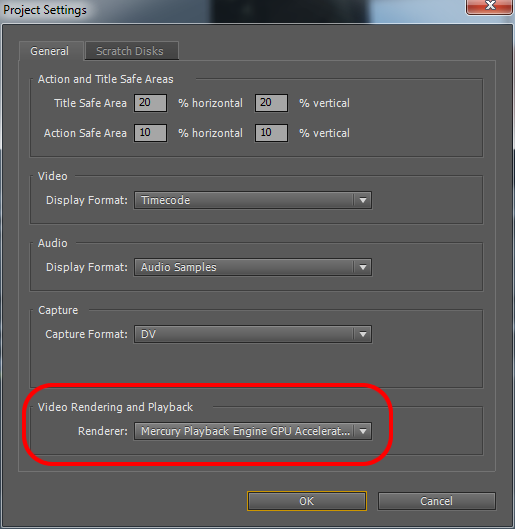
次に、Ctrl + F12を押してPremiereコンソールにアクセスし、EnableDogEarsパラメーターを「true」に変更して、画像のレンダリング統計を直接確認します。 このように:

テストのために、車のDVR(h264)とSony EX3ビデオカメラ(MPEG2)から1920x1080のファイルを取りました。 まず、簡単な実験を行いました。ビデオの1つのレイヤーを別のレイヤーに重ね、上部フレームの半分をトリミング(クロップ)します。 ixbt.comのパフォーマンス調査では、6つのビデオトラックが異なる効果で互いに積み重ねられた同様の例を提供しました。 それらはすべて、プロのQuadro FX 4800で再現され、ゲームのGeForce GTX 285では最初の4枚が再現されました。
ああ! 私の場合、数秒後に再生しようとすると、画像が「スタック」します。 したがって、カードは2層のFull HD h264ビデオにも対応できませんでした。 タイムライン上のフラグメントの上にある黄色のバーに注目します-Premiereによると、このフラグメントは問題なくリアルタイムで再生されるべきであることを示しています。 1920x1080 MPEG2ビデオから、状況は少し良くなったことが判明しました。3層でのみスティッキングが現れました。
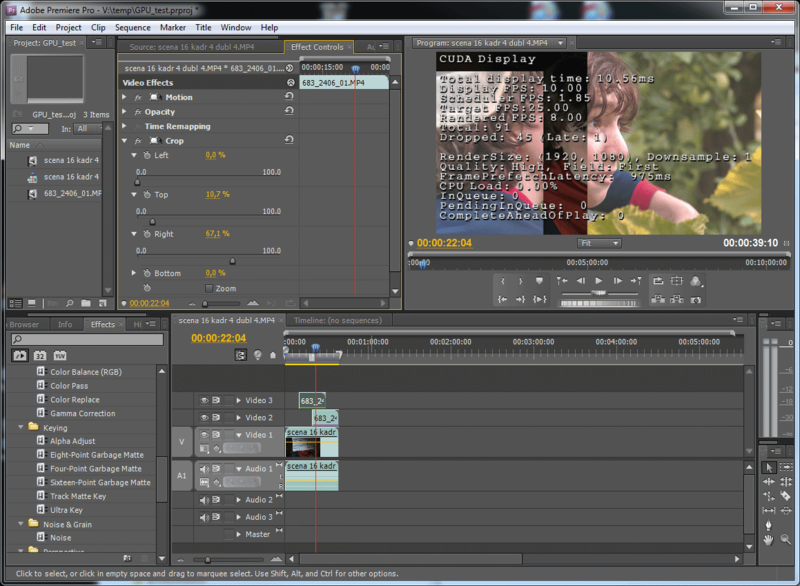
次の実験では、ビデオレイヤーのオーバーレイを拒否し、1つのイメージレイヤーに複数のハードウェアエフェクトを適用しようとしました。
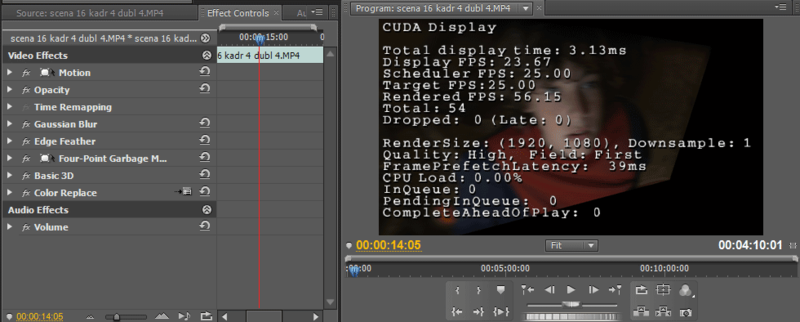
さらに多くの効果:

1つのレイヤーのMPEG2の場合、10個の「重い」フィルターを追加しても、欠落しているフレームを取得できませんでした。 合計で22個のフィルターを使用して2つのレイヤーをオーバーラップした場合のみ、プレビューのレンダリングパフォーマンスは最終的に15 FPSに低下しました。
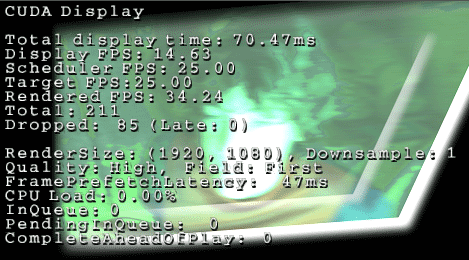
ハードウェアアクセラレーションをオフにすると、「カーブ」フィルターが1つでもCore 2 Quad Q9300でのリアルタイム再生が許可されないことに注意してください。 結論 :フルHDビデオの1つのレイヤーをリアルタイムで処理するのに十分なハードウェアリソースと、適度な数のフィルターを備えたMPEG2 1080pの2つのレイヤーがあります。
次の実験では、標準解像度のビデオ(DV AVI)をFull HDレイヤーに適用し、「標準」解像度(720x576)のレイヤーも操作しました。 詳細に煩わされることなく、マップは合理的な数のレイヤーでこれらのタスクに見事に対応します。
これらすべてをどうするか?
したがって、中間結果は次のとおりです。ビデオカードはFull HD h264のレイヤーごとの処理に対応していませんが、そのようなビデオの1つのレイヤーとMPEG2の2つのレイヤーのエフェクトを扱うのに非常に適しています。 ただし、ハードウェアアクセラレーションの利点はこれで使い果たされていますか? 実験のために、ハードウェアアクセラレーションをオフにしました。
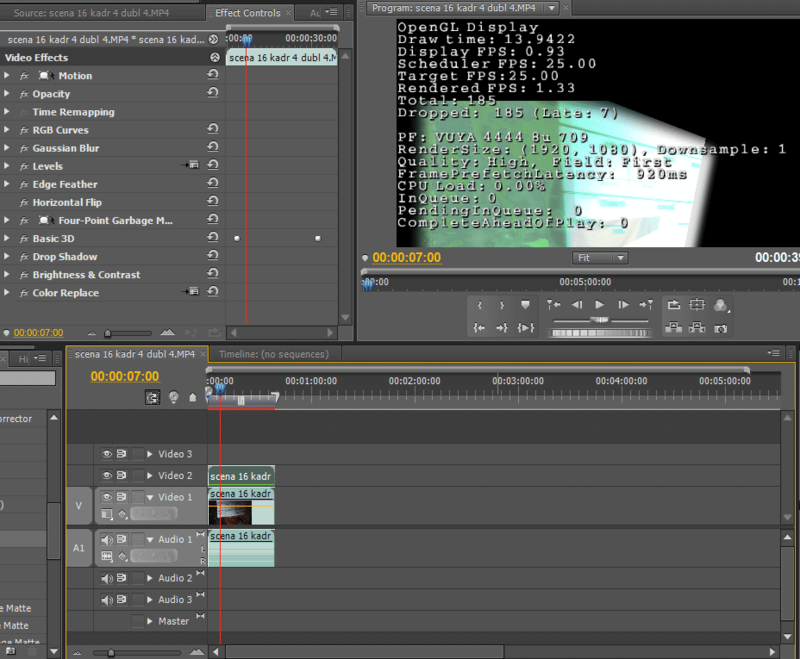
ご覧のように、フラグメントの上のバーが赤に変わりました-Premiereはフラグメントがリアルタイムで表示されることを期待しなくなりました。 レンダリング速度は1 FPS未満です。 スムーズな再生を実現するには、「レンダリング」する必要があります。 「ソフトウェア」モードでは、Core 2 Quad Q9300でのこのプロセスには約26分かかりますが、コンピューターシステムユニットの平均ピーク消費電力は150ワットに増加します。
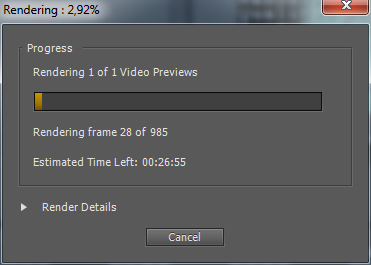
ハードウェアアクセラレーションをオンに戻します。 ストリップは再び黄色になりました-Premiereは、フラグメントをスムーズに再現できると「考えています」。 しかし、実際には、ビデオカードのパワーだけでは十分ではないことがわかっています。 通常のEnterの代わりにフラグメントを強制的にレンダリングするには、「シーケンス->ワークエリア全体のレンダリング」を呼び出す必要があります(「編集->キーボードカスタマイズ」で、同じEnterなど、この機能にホットキーを割り当てることができます)。
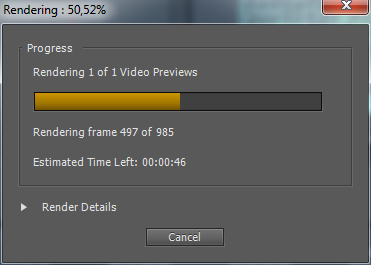
何が見えますか? ソフトウェアモードで26に対して2分間! ご覧のとおり、ハードウェアアクセラレーションはリアルタイム再生を提供できない場合でも、複雑なシーンのレンダリングを10倍高速化します。 ピーク時のシステムユニットの消費は、当然200ワットに達しました。
結論:
- マルチレイヤー合成フルHDにPremiereを使用する場合、ミッドレンジグラフィックスカードは機能しません。
- 主にクラシックな「スプライス」編集にPremiereを使用する場合、そのようなカードは非常に受け入れられます。まれに、RealTimeに対応できない場合でも、2層のビデオを使用する場合、複数のレンダリングアクセラレーションが得られます
- このカードは、ほぼすべての標準解像度ビデオの編集と作成を容易にします。
経験主義
これは私の個人的な意見であり、真実であると主張するものではありません。
心を込めて、「平均的な」カードでさえ、ほとんどのビデオ編集タスクは非常にうまくスピードアップします。 アドビが公式サポートをカードのみに限定したのはなぜですか? レイヤーごとのフルHDオーバーレイの特定のタスクでは、カードが即座に通過するため、このような状況を検出するメカニズムは開発されていません。 ハードウェアアクセラレーションモードでは、実際の再生速度に関係なく、適用するレイヤーの数に関係なく、タイムラインの上のストリップは常に黄色のままです。 そして、理論的には、ビデオカードのパワーが十分でない場合、赤に変わるはずです。その後、このフラグメントは通常の方法で「カウントアウト」されます(Enterキーを押す)。
したがって、アドビがビデオカードの公式リストを「ダウン」に拡張した場合、プログラムのこの機能に精通していない多くのユーザーは、ビデオのレイヤー化で問題に遭遇することになります。 一方、「オープンゲート」、つまり 互換性のあるもののリストに新しいビデオカードを含めるための非常に簡略化された方法は、機器のコストよりも小さな不便さはそれほど重要ではないかもしれない愛好家のニッチをカバーすることができます
オフトップ:
簡単に説明すると、ビデオカードの動作に関するいくつかの興味深い観察結果( nVidia Inspectorを使用してインストール中に温度を監視し、カードをロードすることによって作成されます)。 プレビューウィンドウが現在配置されているビデオカードのモニターではまったく問題ではないことがわかります。エフェクトは、OSでメインとして選択されたビデオカードで計算されます。 同時に、ハードウェアアクセラレーションを使用してPremiereを簡単に起動すると、両方のビデオカードの負荷が大きくなります。何もマウントしなくても、Premiereを実行している両方のGPUの温度は10〜15度上昇します。
PS
Premiereは多くの場合、さまざまなプラットフォームで一貫性のない動作をすると考えられています。 つまり、鉄の形式パラメータが同じように見えるため、異なるモデルでのパフォーマンスは大きく異なる可能性があります。 そのため、最新のマザーボードで実験を繰り返し、何か変更がないかどうかを確認します。 トピックがHabraコミュニティにとって興味深いものである場合、結果を喜んで共有します。